Comment réparer un VPN qui ne fonctionne pas sur Chrome : un guide simple
Publié: 2024-11-25Un VPN peut vous aider à masquer votre emplacement, à accéder à des sites Web restreints bloqués dans votre région et à protéger vos données en les acheminant via un tunnel sécurisé. Chrome n'est pas livré avec un VPN intégré. Vous devez dépendre d'un logiciel VPN externe ou utiliser une extension VPN.
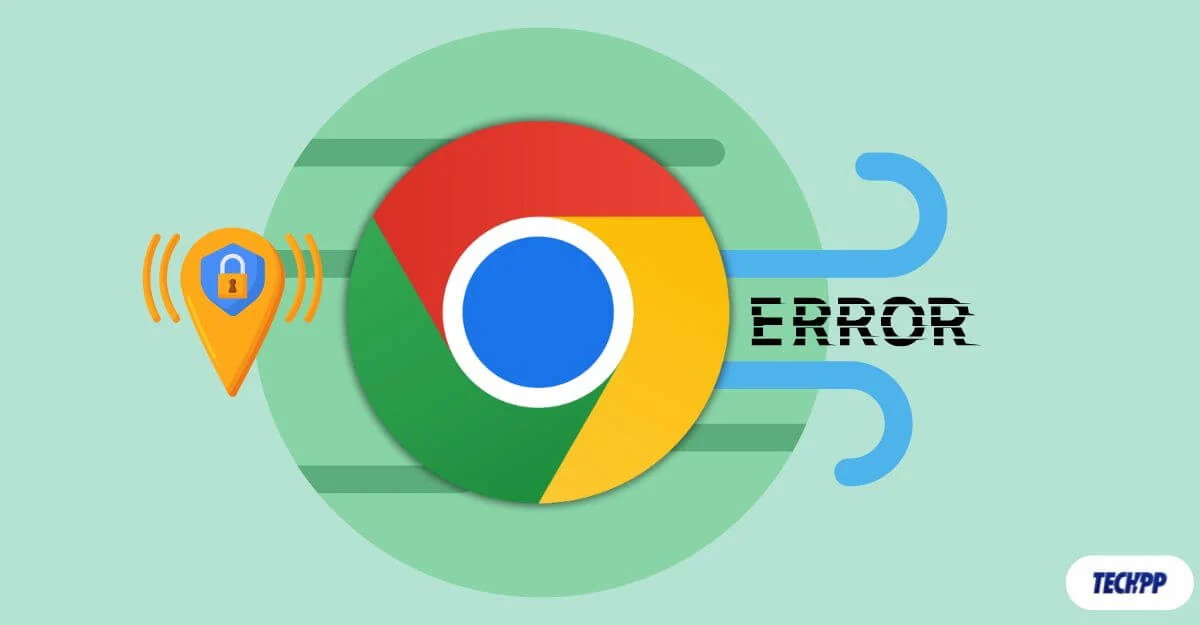
Cependant, Chrome ne parvient parfois pas à reconnaître le VPN et achemine votre activité réseau via un routage régulier, ce qui peut exposer vos données réelles, empêcher l'accès à des sites Web restreints et vous exposer davantage à des problèmes de confidentialité. Heureusement, vous pouvez résoudre rapidement ce problème en suivant les techniques de dépannage simples répertoriées ci-dessous.
Table des matières
Comment résoudre les problèmes VPN sur Google Chrome
S.non | Action à entreprendre | Ce qu'il faut faire |
|---|---|---|
1 | Allumez votre VPN | Assurez-vous que le VPN est activé et connecté au bon emplacement du serveur. |
2 | Autoriser le VPN dans le pare-feu/antivirus | Désactivez temporairement votre pare-feu/antivirus ou autorisez Chrome dans leurs paramètres. |
3 | Changer de protocole VPN | Modifiez le protocole VPN en OpenVPN, WireGuard ou IKEv2 dans les paramètres VPN. |
4 | Désactiver les extensions Chrome | Désactivez les extensions Chrome depuis Extensions> Gérer les extensions |
5 | Vider le cache et les cookies | Accédez à Paramètres de Chrome > Confidentialité et sécurité > Supprimer les données de navigation pour effacer les fichiers en cache. |
6 | Activer la protection contre les fuites DNS | Activez la protection contre les fuites DNS dans votre application VPN ou définissez un DNS personnalisé comme Google DNS 8.8.8.8. |
7 | Utiliser des serveurs d'obscurcissement ou une adresse IP dédiée | Sélectionnez des serveurs d'obscurcissement ou une adresse IP dédiée dans votre VPN pour contourner les restrictions. |
8 | Installer une extension de blocage WebRTC | Ajoutez un bloqueur WebRTC comme WebRTC Control depuis le Chrome Web Store pour arrêter les fuites IP. |
9 | Redémarrez tout | Redémarrez Chrome, l'application VPN et votre appareil pour résoudre les problèmes temporaires. |
10 | Reconfigurer le VPN du routeur ou utiliser un autre réseau | Accédez aux paramètres du routeur si vous utilisez le routeur VPN pour corriger la configuration VPN ou vous connecter à un autre réseau. |
11 | Essayez un nouveau VPN ou réinitialisez l'appareil | Basculez vers un autre service VPN ou réinitialisez votre appareil en dernier recours. Réinitialisez votre appareil aux paramètres d'usine. |
Avant d'utiliser les méthodes de dépannage, assurez-vous que votre VPN est activé et ne fonctionne pas sur Chrome. Pour vérifier, visitez des sites Web comme whatismyip.com et comparez votre adresse IP à celle affichée. S'il détecte votre emplacement réel au lieu de celui du serveur VPN, vous pouvez confirmer qu'il ne fonctionne pas.
Commencez par les solutions rapides
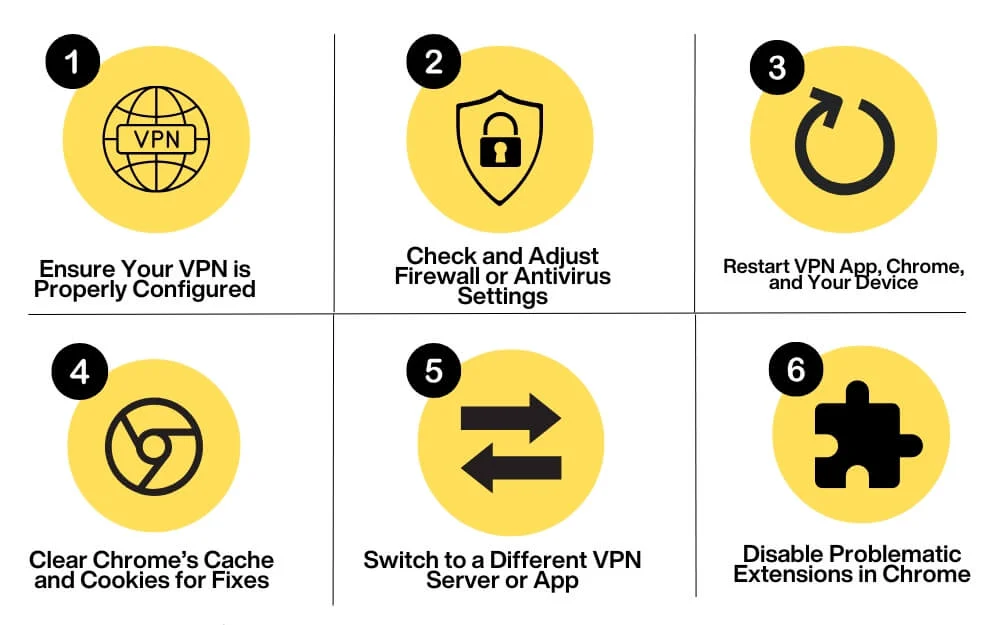
Vérifiez vos paramètres VPN
Assurez-vous que votre VPN est activé et activé sur votre réseau. Bien que cela semble très évident, c'est l'une des raisons les plus courantes pour lesquelles un VPN ne fonctionne pas lors de l'utilisation de Chrome. Une fois que vous avez activé le VPN, assurez-vous d'avoir sélectionné le bon emplacement de serveur VPN en fonction de vos besoins, surtout si vous souhaitez débloquer des sites Web géo-restreints.
Essayez également de modifier le protocole VPN dans les paramètres VPN. Vous pouvez le définir sur OpenVPN, WireGuard ou IKEv2 pour une meilleure connectivité. Pendant ce temps, vérifiez si Chrome est exclu de la liste VPN, car cela pourrait empêcher son utilisation.
Vérifiez les interférences du pare-feu ou de l'antivirus
Parfois, un pare-feu ou un antivirus peut interférer avec votre connexion VPN et la déconnecter. Si tel est le cas, vous devrez peut-être désactiver temporairement votre protection antivirus ou modifier les paramètres du pare-feu pour permettre à Chrome d'utiliser le VPN. Vous pouvez généralement trouver cette option dans les paramètres de l'antivirus ou du pare-feu.
Redémarrez VPN et Chrome
Souvent, un problème ou un bug temporaire peut empêcher Chrome de fonctionner correctement avec le VPN. Redémarrez Chrome et votre VPN pour résoudre ce problème et reconnectez-vous à votre réseau existant. Si cela ne résout pas le problème, redémarrez votre appareil et votre routeur, puis vérifiez si le problème persiste.
Vider le cache et les cookies
Dans de nombreux cas, des cookies obsolètes ou un cache corrompu peuvent expliquer pourquoi votre VPN ne fonctionne pas sur des sites Web spécifiques. Chrome stocke les cookies et le cache pour charger les sites Web plus rapidement, mais il peut parfois utiliser ces données enregistrées pour recharger des sites Web sans VPN, ce qui peut exposer votre adresse IP réelle.
Pour résoudre ce problème, vous pouvez vider le cache de Chrome pour des sites Web spécifiques ou votre historique de navigation et vos données afin d'éviter les problèmes et de résoudre le problème. Pour vider le cache, accédez aux paramètres de votre Chrome, accédez à l'onglet Confidentialité et sécurité de la barre latérale, et sous la section Confidentialité et sécurité, appuyez sur Supprimer les données de navigation. Ici, vous pouvez sélectionner toutes les données et les supprimer.
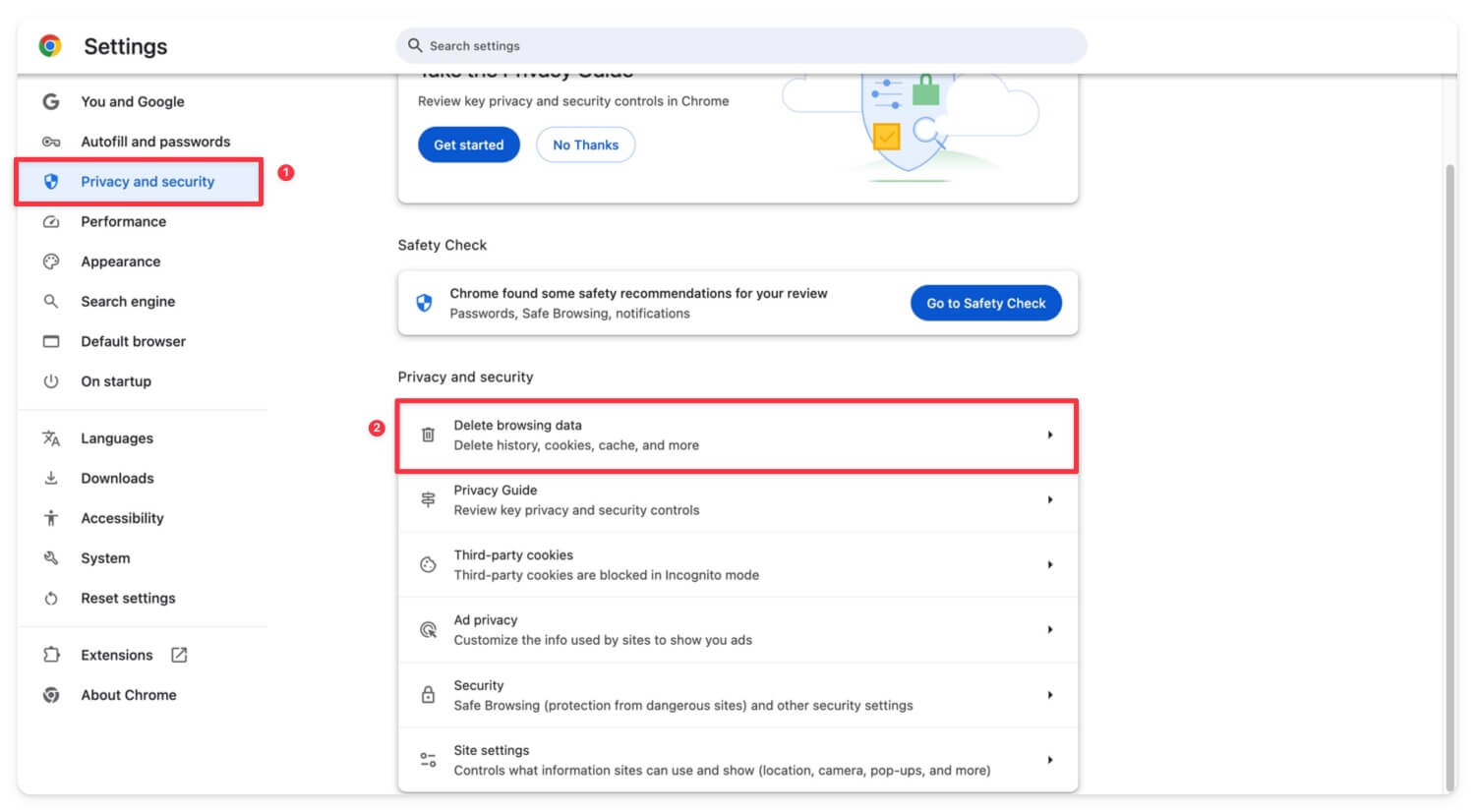
Essayez un service VPN alternatif
Essayez d'utiliser un autre VPN. Il existe de nombreux services VPN gratuits que vous pouvez essayer. Si cela résout le problème, le problème sera probablement lié à votre service VPN. Essayez de mettre à jour votre VPN vers la dernière version ou réinstallez-le si possible, puis reconnectez-vous et vérifiez s'il fonctionne.

Désactiver les extensions
Parfois, les extensions peuvent interférer avec votre connexion VPN et provoquer des problèmes avec le VPN. Cela peut se produire principalement avec des extensions liées à d'autres sécurités, au réseau ou à votre serveur VPN direct installé sur votre Chrome. Essayez d'abord de les désactiver et vérifiez si le problème persiste.
Comment désactiver l'extension sur Chrome
- Cliquez sur l' icône Extension en haut et cliquez sur Gérer les extensions .
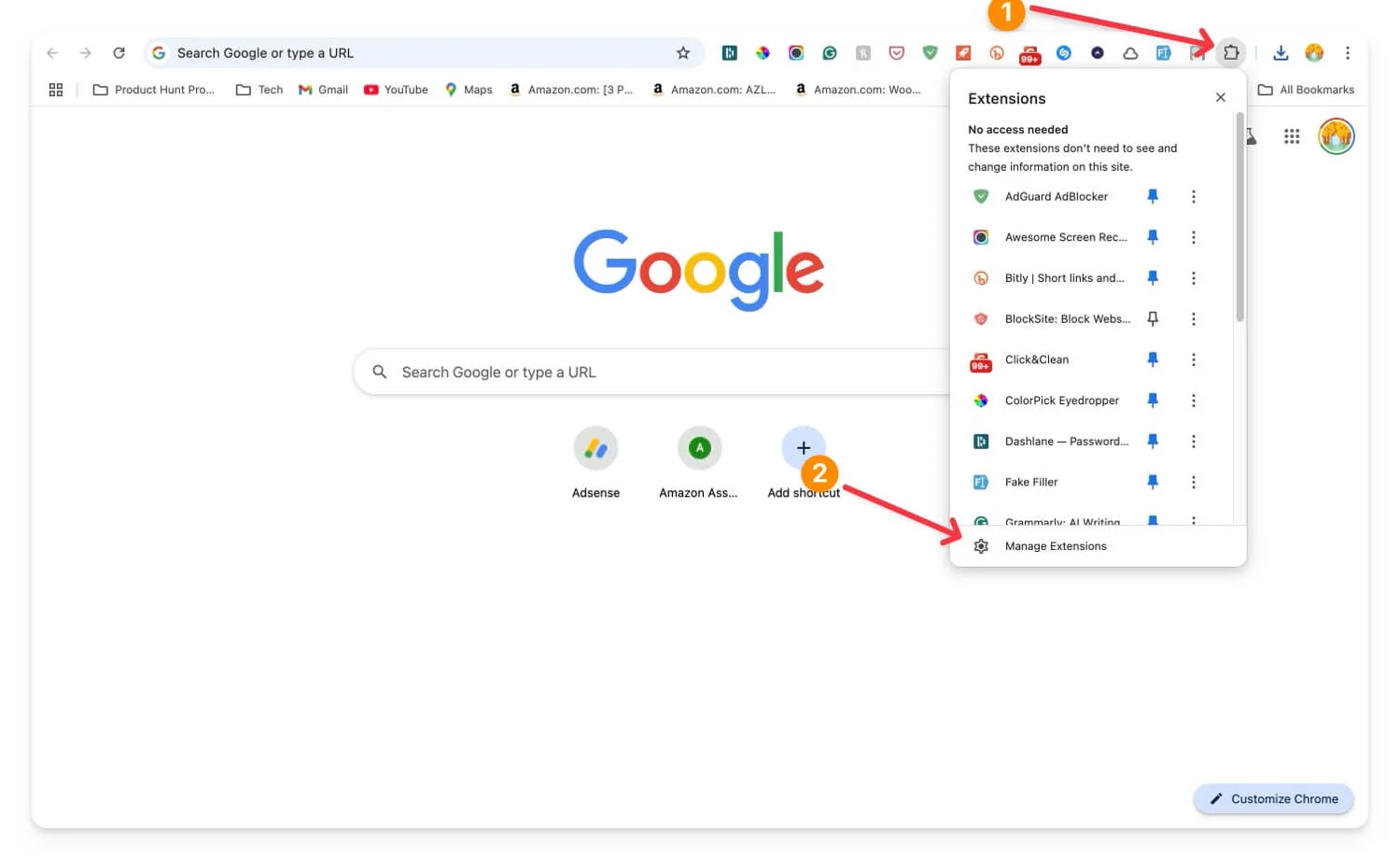
- Recherchez l'extension problématique et désactivez-la.
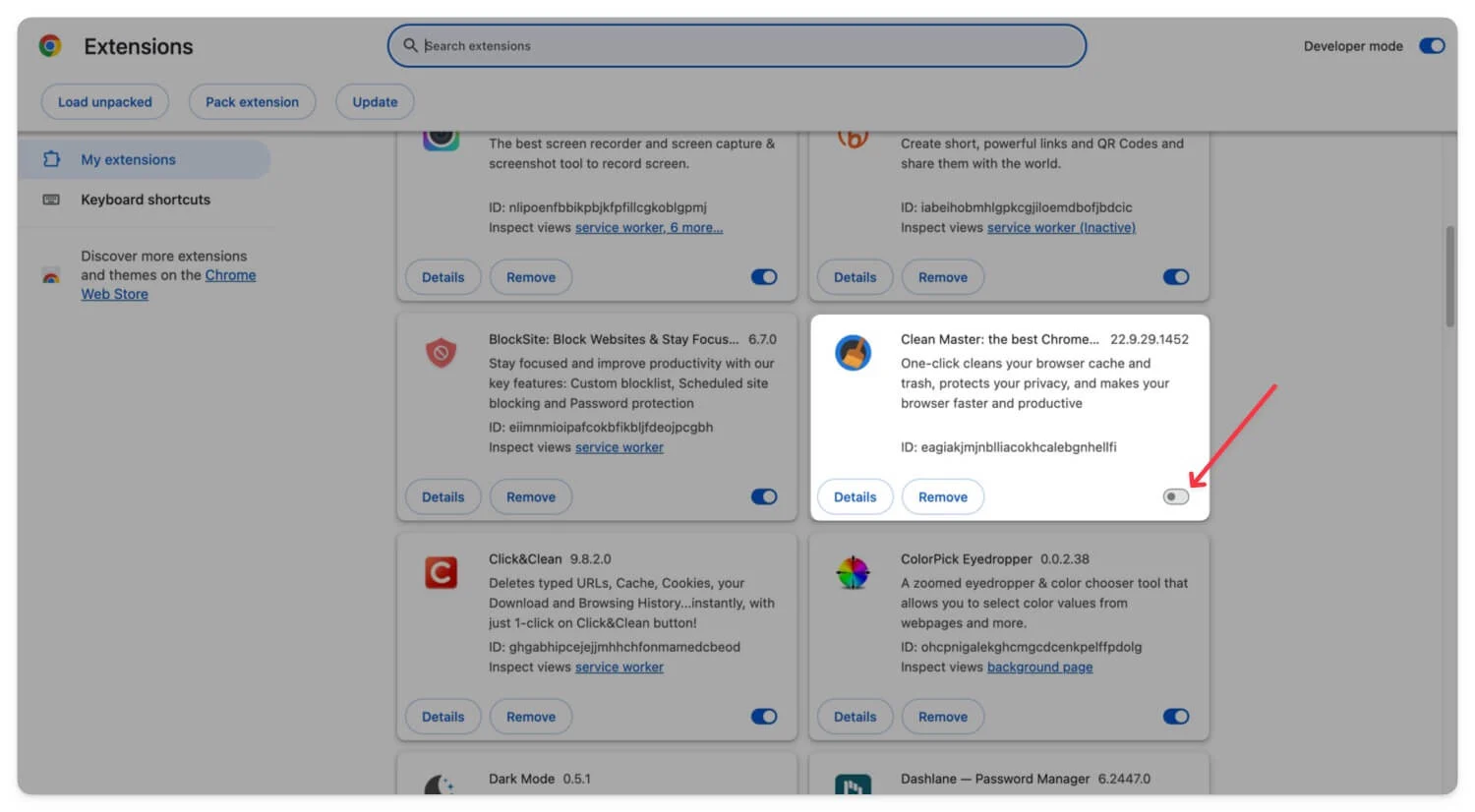
- Pour désactiver toutes les extensions, ajoutez l'indicateur #extensions-menu-access-control de chrome://flags/ et relancez le navigateur Chrome.
- Pour désactiver toutes les extensions, cliquez sur l' icône Extension et désactivez la bascule d'extension.
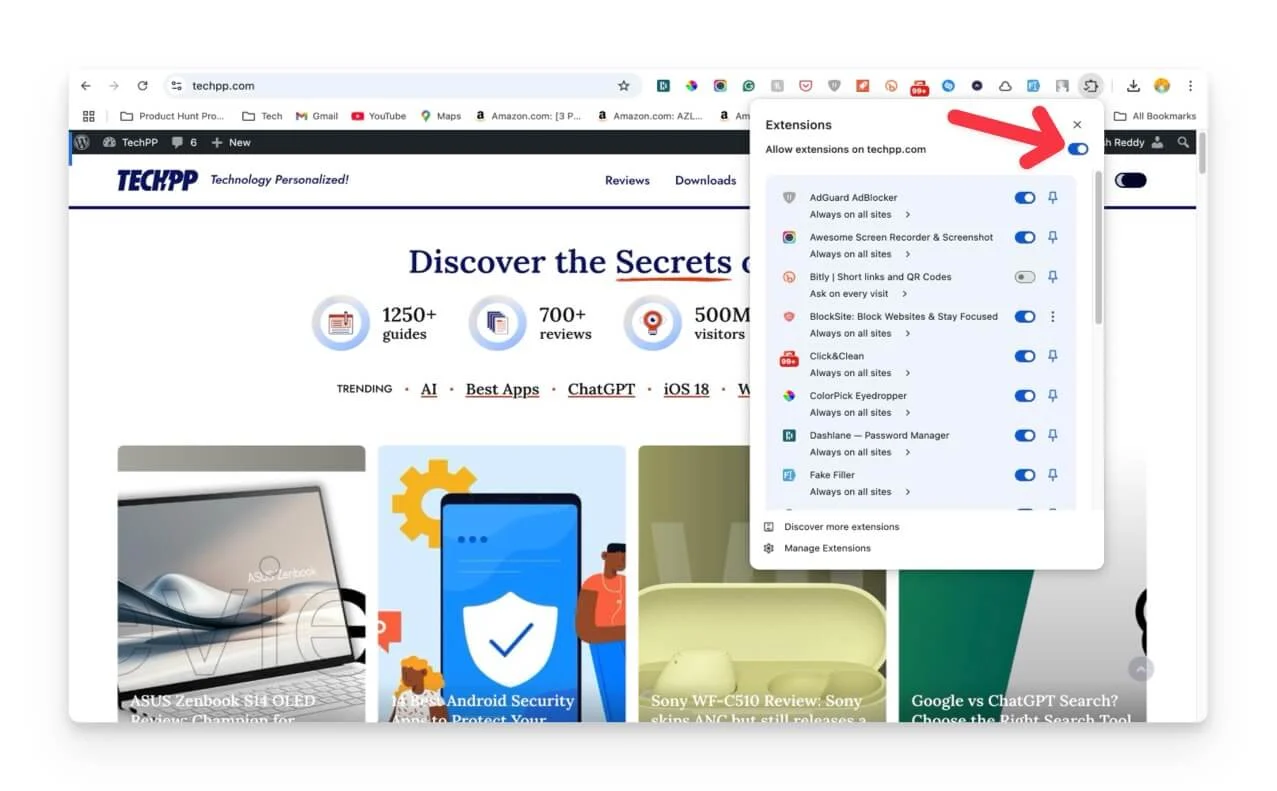
Techniques avancées de dépannage
Si les solutions rapides ne résolvent pas le problème, suivez les méthodes avancées pour résoudre les problèmes isolés à l'origine de problèmes VPN sur votre Chrome.
Vérifiez si un site Web spécifique bloque le VPN
Si vous rencontrez des problèmes avec un site Web spécifique, comme accéder au site Web ou télécharger les fichiers à partir du site Web. Cela peut être dû au fait que vous êtes sur liste noire et restreint par le site Web. Certains services VPN vous permettent d'utiliser des serveurs d'obscurcissement comme le trafic HTTPS normal. Vous pouvez le trouver sous des serveurs spéciaux si votre VPN le prend en charge. Et certains vous permettent d’utiliser des adresses IP dédiées, ce qui réduit les listes noires.
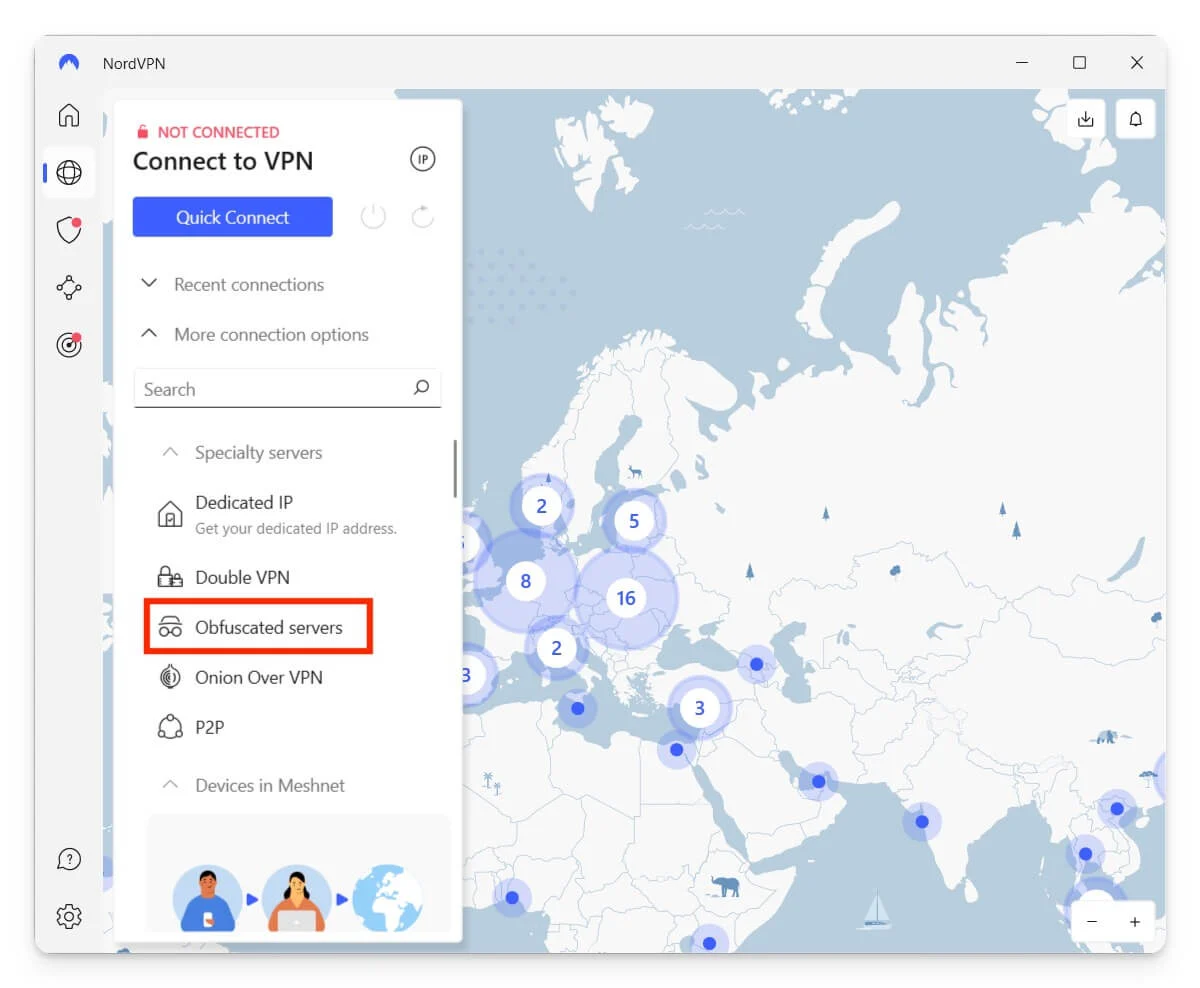
Pour l'activer, accédez aux paramètres VPN et recherchez l'option permettant d'obscurcir les serveurs. Vous pouvez également rechercher la possibilité d’utiliser l’adresse IP dédiée pour empêcher la mise en liste arrière.
Rechercher les fuites DNS
Si le DNS, communément appelé requête du système de noms de domaine, est utilisé pour trouver le site Web et lier l'adresse IP au site Web, si ces requêtes contournent votre VPN et sont directement envoyées au service DNS de votre FAI, il y a une chance de une fuite DNS.
Cela compromet votre vie privée en exposant les sites Web que vous avez visités ainsi que votre emplacement. Vous pouvez le tester en connectant votre VPN et en visitant des sites comme DNSleaktest.com ou IPleak.net et en vérifiant quel service DNS est utilisé. Si les serveurs proviennent de votre FAI, le DNS fuit.
Vous pouvez résoudre ce problème en activant la protection intégrée contre les fuites DNS sur la plupart des applications VPN. Si vous utilisez un VPN premium, recherchez l'option Fonction DNS ou DNS IPv6 . Activez cette protection. Une fois que vous y êtes, redémarrez votre VPN sur Chrome et vérifiez si le problème persiste. Si c'est toujours le cas, modifiez vos paramètres DNS.
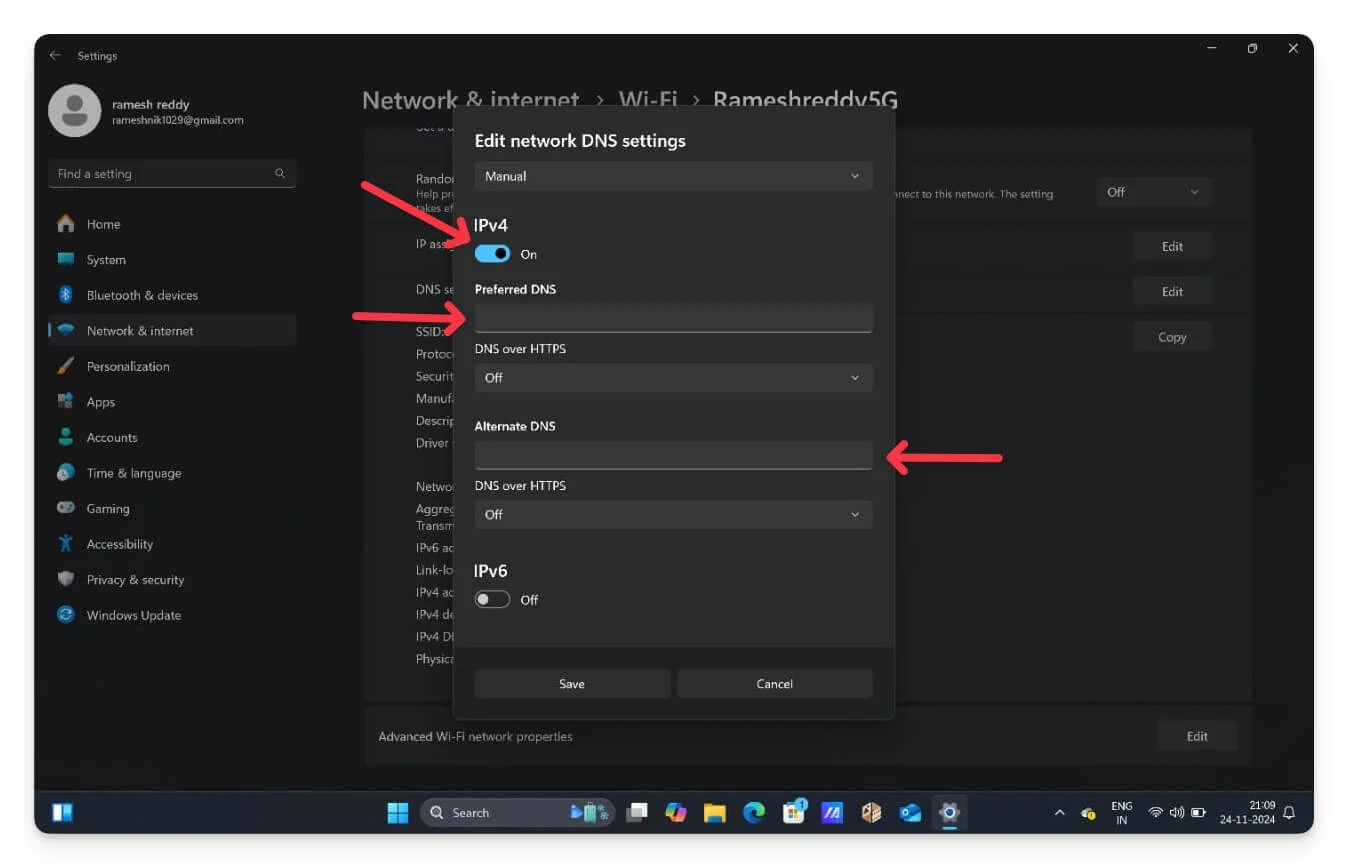
Vous pouvez également définir votre serveur DNS personnalisé au lieu du serveur DNS de votre FAI. Pour Windows, accédez à Paramètres et Réseau et Internet. Cliquez sur le WiFi et sélectionnez le WiFi que vous utilisez . Faites défiler et cliquez sur le bouton Modifier à côté de l' attribution du serveur DNS , puis cliquez sur DHCP automatique et choisissez Manuel . Activez maintenant IPv4 et entrez le DNS préféré. Vous pouvez saisir le DNS 8.8.8.8 de Google ou le DNS Cloudflare 1.1.1.1 et cliquer sur Enregistrer pour définir un DNS personnalisé privé sur votre Windows.
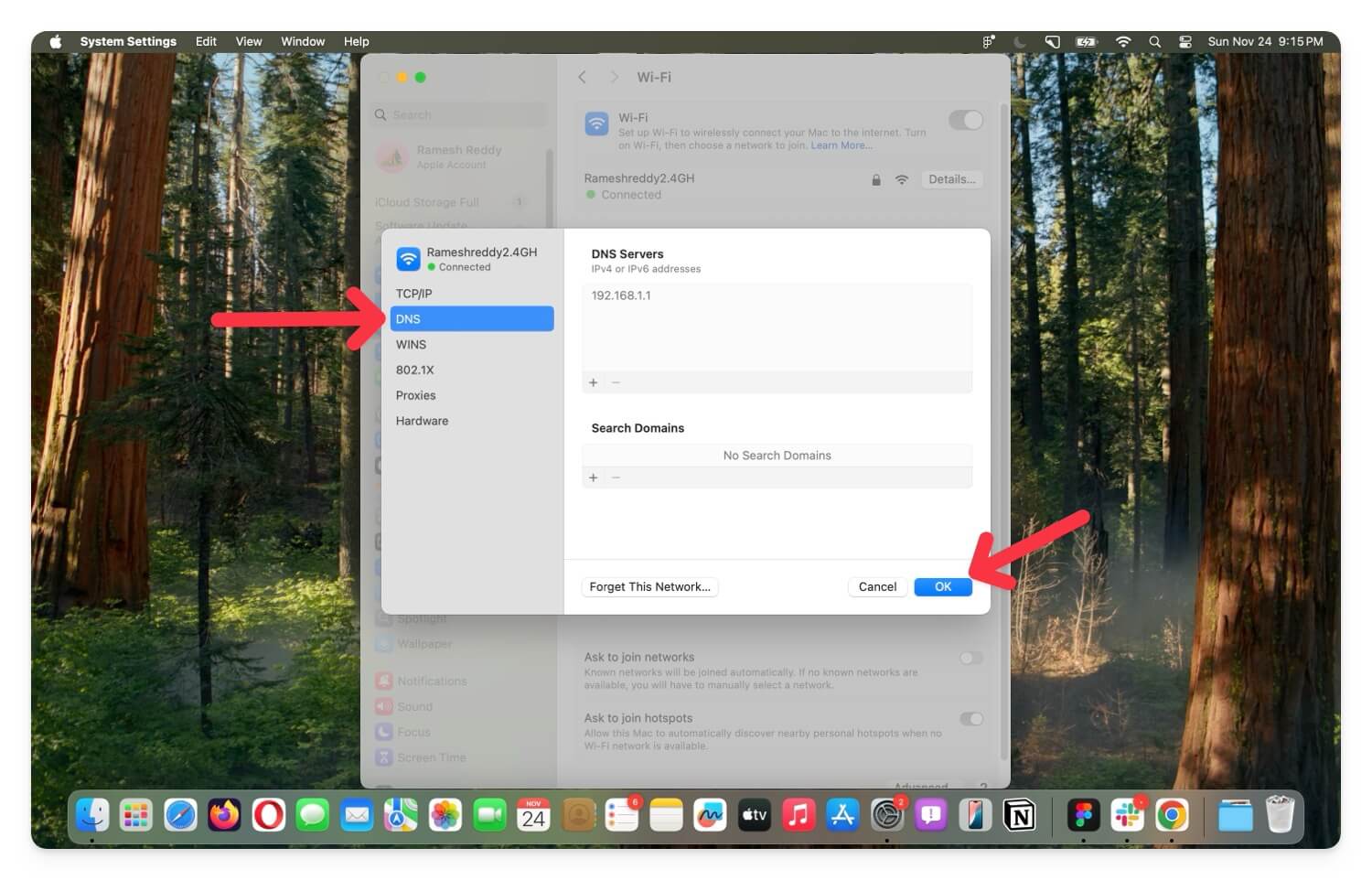
Pour macOS, accédez à Paramètres > Réseau > Wifi > cliquez sur le bouton Détails à côté du Wifi, puis accédez à l' onglet DNS sur le côté. Cliquez sur l'icône plus, ajoutez un DNS sécurisé de Google 8.8.8.8 ou d'un autre fournisseur, puis cliquez sur OK.
Désactiver WebRTC manuellement
Le framework WebRTC établit une connexion peer-to-peer (PTP) directe entre les navigateurs, contournant les serveurs traditionnels. De nos jours, la plupart des sites Web, en particulier ceux axés sur le streaming et la communication, utilisent le framework WebRTC pour des interactions plus rapides avec moins de latence.
Cependant, en raison de sa méthode de communication sans serveur, WebRTC nécessite la véritable adresse IP du navigateur avec lequel il communique pour établir une connexion. Cela se produit même si vous utilisez un VPN pour crypter votre trafic Internet et masquer votre adresse IP.
Pour éviter cela, vous pouvez utiliser des extensions Chrome telles que Web RTC Blocker pour bloquer Web RTC et acheminer votre trafic via un VPN crypté. Il existe de nombreuses extensions qui vous aident à bloquer Web RTC, et Web RTC Blocker est l'extension la plus courante que j'aime le plus.
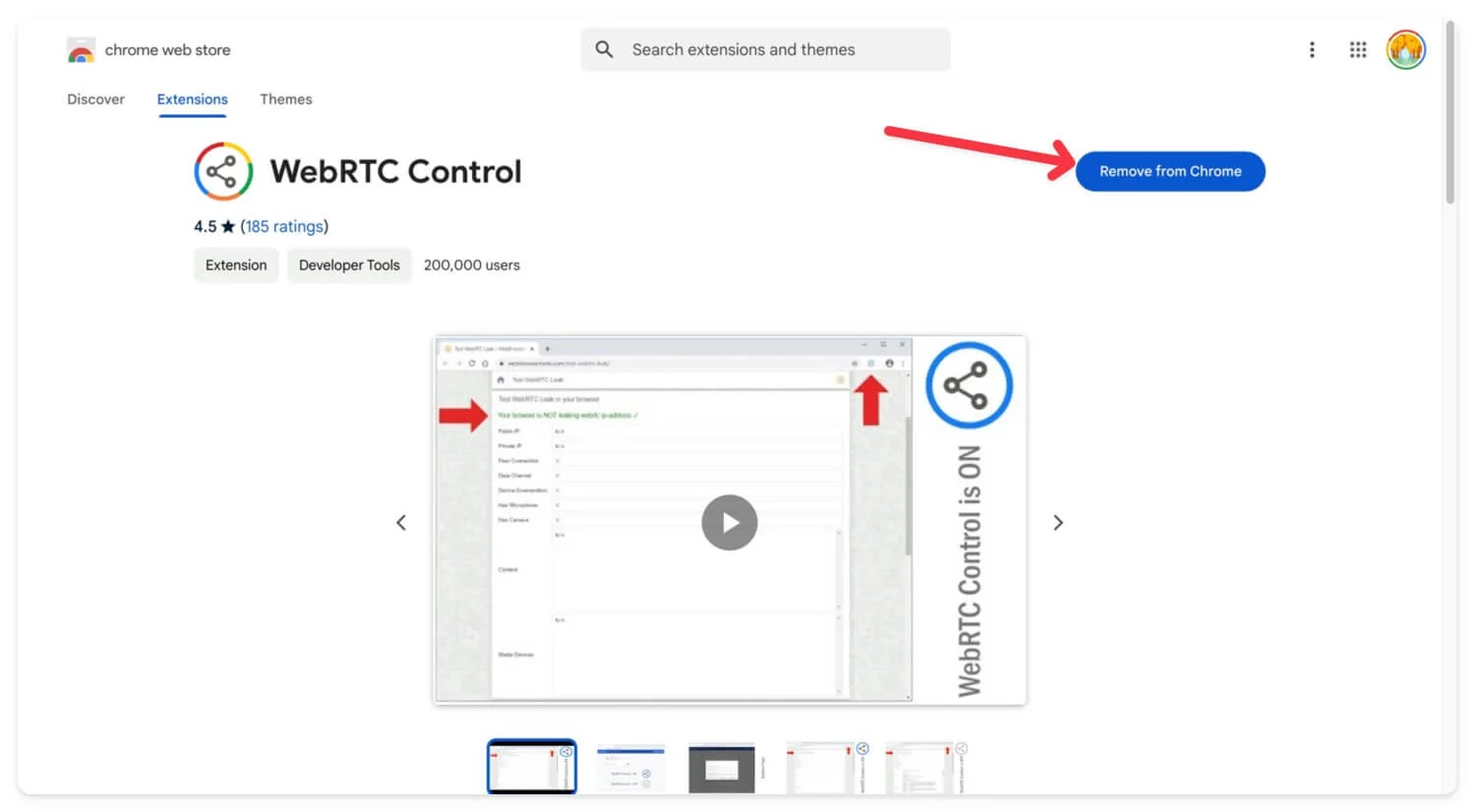
Pour installer et bloquer les extensions WebRTC sur votre navigateur, ouvrez Chrome, accédez au magasin d'extensions, recherchez l'extension WebRTC Contol ou utilisez ce lien. Cliquez sur Installer ou Ajouter à Chrome . Cliquez sur l' icône d'extension et appuyez sur l' extension Web RTC. Cela bloque le dernier framework Web RTC des sites Web, un réseau de serveurs régulier et achemine votre trafic vers le tunnel VPN.
Réinitialiser votre appareil aux paramètres d'usine
Je recommande souvent une réinitialisation d'usine de l'appareil pour résoudre tout problème. Il s'agit d'une méthode efficace qui réinitialise tous les paramètres et désinstalle les applications ou services tiers susceptibles d'être à l'origine du problème que vous ignorez. Il met également à jour votre appareil avec la dernière version, ce qui pourrait être à l'origine du problème.
Si vous avez suivi toutes les étapes ci-dessus et que vous ne parvenez toujours pas à résoudre Chrome sans utiliser de VPN, en dernier recours, réinitialisez votre appareil aux paramètres d'usine et vérifiez si cela résout le problème. Dans la plupart des cas, suivre toutes les étapes et réinitialiser les paramètres d'usine en dernière option aide de nombreuses personnes à résoudre le problème.
Cependant, lorsque vous réinitialisez votre appareil aux paramètres d'usine, toutes vos données, y compris les fichiers stockés localement, seront effacées. Il est fortement recommandé de les sauvegarder avant d'effectuer une réinitialisation d'usine sur votre appareil mobile ou informatique.
Résolvez facilement le problème « Le VPN ne fonctionne pas sur Chrome »
Si le problème persiste, assurez-vous que le VPN est compatible avec votre réseau. Certains réseaux, notamment sur les lieux de travail, peuvent restreindre l'utilisation du VPN. Si votre VPN n'est pas câblé, essayez de vous connecter à un autre réseau à l'aide d'un point d'accès, comme votre réseau mobile.
Si vous utilisez le VPN de votre routeur, assurez-vous qu'il est correctement configuré. Vous pouvez accéder aux paramètres du routeur et acheminer votre trafic via le VPN. Vous pouvez configurer le routeur pour qu'il utilise uniquement vos serveurs DNS, comme Google DNS ou Cloud DNS. Si cela ne résout pas le problème, essayez d'utiliser un navigateur axé sur la confidentialité comme Brave et Firefox ou des navigateurs dotés de VPN intégrés. Ces navigateurs VPN offrent une flexibilité supplémentaire et peuvent vous aider à utiliser temporairement le VPN du navigateur de manière efficace.
FAQ sur les problèmes VPN sur Google Chrome
Puis-je utiliser plusieurs VPN simultanément pour plus de sécurité ?
Vous pouvez utiliser plusieurs VPN, éventuellement deux simultanément, pour plus de sécurité. La plupart des VPN premium, comme NordVPN, proposent également des connexions VPN doubles qui acheminent le trafic via plusieurs serveurs VPN.
Comment puis-je m'assurer que mon VPN est correctement configuré sur mon navigateur Chrome mobile ?
Assurez-vous que votre application VPN mobile s'exécute en arrière-plan et est activée. Une fois activé, vous verrez un symbole de cadenas lorsque le VPN est actif dans la barre d'état. Pour vérifier, vous pouvez utiliser des sites Web tiers comme VPN Check pour confirmer que vous êtes connecté au VPN et configuré correctement.
Quelle est la différence entre une application VPN et une extension de navigateur VPN ?
Une application VPN crypte toutes vos données, y compris l'activité du navigateur, les connexions aux applications et les processus en arrière-plan. Pendant ce temps, une extension VPN pour navigateur crypte uniquement le trafic au sein du navigateur et non l’ensemble de votre appareil. Vous pouvez utiliser l'application ou l'extension en fonction de vos préférences.
Quels navigateurs alternatifs puis-je utiliser si Chrome continue à rencontrer des problèmes de VPN ?
Vous pouvez utiliser des navigateurs avec VPN intégrés si vous rencontrez des problèmes avec un VPN sur votre navigateur Chrome. Si cela ne fonctionne pas, vous pouvez essayer Firefox, le navigateur Tor ou le populaire navigateur Opera, doté d'un VPN intégré.
